Z65p Photo Jetprinter
|
|
|
- Kristina Eliasson
- för 8 år sedan
- Visningar:
Transkript
1 Z65p Photo Jetprinter Bruksanvisning Oktober
2 Säkerhetsinformation Använd endast den strömkälla som levereras tillsammans med produkten eller en ersättningsnätdel som godkänts av en auktoriserad tillverkare. Strömkabeln skall anslutas till ett lättåtkomligt eluttag i närheten av produkten. Vid andra service- eller reparationsbehov än de som beskrivs i bruksanvisningen ska man vända sig till en yrkesman.
3 Innehållsförteckning Lär dig att använda skrivaren... 1 Förstå skrivarens delar... 1 Så fungerar minneskort... 3 Använda programmet för att utföra dina skrivarinställningar...6 Använda programmet för att möta dina utskriftsbehov... 7 Skriva ut från pappersfack Skriva ut från pappersfack Skriva ut foton Skriva ut ett digitalt foto på fotokort Utforma sidor för ett fotoalbum Skapa en anpassad mall Skriva ut flera bilder på ett ark Beskära bilder Skräddarsy tyg med bilder Checklista för felsökning iii
4 Lär dig att använda skrivaren Förstå skrivarens delar Det är enklare än någonsin att skriva ut. Skrivaren kan automatiskt justera skrivhuvuden och känna av vilken papperstyp som du har fyllt på med i pappersfack 1. Pappersfack 1 (främre) Fyll på papper med anpassad pappersstorlek, vanligt bläckstrålepapper eller specialpapper för egna projekt. Pappersfack 1 har en papperstypsavkänning som automatiskt känner av följande papperstyper: vanligt, bestruket, foto/glansigt och OH-film. Frigöringsspak för papper Tryck ned när du tar bort papper. Varje pappersfack har en frigöringsspak. Pappersstöd Skjut det mot papperskanten för rätt pappersstyrning. Varje pappersfack har ett pappersstöd. Minneskortsplatser Sätt i ett minneskort i en av dessa fyra platser för att få tillgång till dina foton. 1
5 Frontlucka Öppna för att installera bläckpatroner eller för att rensa ett pappersstopp. Pappersfack 2 (bakre) Fyll på med papper i A4- eller U.S. Letter-format. Knappar för pappersfack Tryck för att välja mellan pappersfack 1 (främre) eller pappersfack 2 (bakre). Om knappen blinkar, tryck på knappen en gång för att rensa ett pappersstopp. Utmatningsfack Dra ut för att hålla papperet när det matas ut. Strömbrytare Tryck för att stänga av eller slå på skrivaren. Anslutning för USB-kabel Anslutning för strömförsörjning 2
6 Så fungerar minneskort De flesta digitala kameror använder ett minneskort för att lagra foton. Du kan sätta i minneskortet i din skrivare och skriva ut dina foton eller spara dem på datorn. Så här sätter du i ett minneskort Din skrivare stöder följande digitala media: CompactFlash I och II IBM Microdrive Secure Digital MultiMedia Card Memory Stick Smartmedia USB-kortläsaren på skrivaren har fyra platser som passar dessa media. Illustrationen nedan visar var du ska sätta de olika minneskort som stöds. CompactFlash I och II, IBM Microdrive Secure Digital, MultiMedia Card Memory Stick Smartmedia 3
7 Innan du sätter i ditt minneskort bör du tänka på följande: Om minneskortet har en kontaktyta av guld måste du se till att kontaktytan är vänd mot sidan av skrivaren. Om du sätter i ett CompactFlash-kort måste du se till att namnetiketten är vänd bort från skrivaren. Din skrivare känner igen en källa för foto åt gången. Sätt endast i ett minneskort åt gången. När du sätter i minneskortet i USB-kortläsaren visas följande meddelande: Välj detta alternativ om du vill spara dina foton i en mapp på datorn. Välj detta alternativ för att starta FotoSlate. Välj detta alternativ för att spara dina inställningar. Klicka på Nästa för att fortsätta. Gör dina val efter vad du vill göra. Om du väljer Kopiera bilder till hårddisken och sedan klickar på Nästa visas en annan dialogruta. Bläddra för att välja en mapp där du kan lagra dina foton och skapa därefter en undermapp för dina foton. Standardmappen har namnet Mina bilder och den aktuella undermappen har det aktuella datumet. När du har gjort dina val klickar du på Nästa. 4
8 När minneskortet lagrar data eller används för att visa lagrad data tänds lampan för USB-kortläsaren: Så här tar du ut minneskortet Ta ut minneskortet på följande sätt för att undvika att data förloras: 1 Dubbelklicka på Den här datorn på skrivbordet. 2 Högerklicka på ikonen för den diskettenhet som stöder ditt minneskort. Ikonen liknar den som visas här. 3 Välj Mata ut från nedrullningsmenyn. 4 Klicka på OK i dialogrutan för utmatning. 5 Ta ut minneskortet från USB-kortläsaren. 5
9 Så här formaterar du minneskortet Formatering raderar skadad eller förlorad data från minneskortet så att det inte tar upp värdefullt utrymme på kortet. Varning! När du formaterar ett minneskort raderas alla bilder. Om du lagrar foton på minneskortet bör du kopiera dem till en annan plats innan du formaterar det. Så här formaterar du minneskorten: 1 Sätt i det minneskort som du vill formatera i USB-kortläsaren. 2 Klicka på Start Program USB Card Reader (USB-kortläsare) Digital Media Formatter (Digital Media-formaterare). 3 Följ instruktionerna på datorskärmen för att formatera minneskortet. Använda programmet för att utföra dina skrivarinställningar Utskriftsegenskaper Under flikarna Kvalitet/Kopior, Pappersinställningar och Utskriftsformat kan du göra dina skrivarinställningar. När ditt dokument är öppet klickar du på Arkiv Skriv ut Egenskaper eller Inställningar. Jag vill-menyn Denna lättanvända projektmeny ger dig hjälp när du vill skriva ut fotografier, banderoller, kuvert, affischer och mycket annat. Utskriftskvalitet och papperstyp Så här väljer du inställning för utkriftskvalitet eller papperstyp: 1 När ditt dokument är öppet klickar du på Arkiv Skriv ut Egenskaper eller Inställningar. 2 Välj en inställning för utskriftskvalitet under fliken Kvalitet/Kopior. 3 Välj en inställning för papperstyp under fliken Pappersinställningar. 6
10 Följande tabell visar rekommenderade papper för respektive utskriftskvalitet: Utskriftskvalitet Utkast Normal Hög Maximal Pappersrekommendation Vanligt bläckstrålepapper, flerfunktionspapper, kontorspapper eller vanligt kopieringspapper. Vanligt eller premium bläckstrålepapper, flerfunktionspapper, kontorspapper, vanligt kopieringspapper, transferpapper eller OH-film. Premium bläckstrålepapper, OH-film, bestruket, glansigt eller fotopapper. OH-film, bestruket, glansigt eller fotopapper. Använda programmet för att möta dina utskriftsbehov Använd Lexmark Z65 Utskriftsassistent för: Justera och underhålla skrivhuvuden Kontrollera skrivarens status, som vilken papperstyp som är avkänd i pappersfack 1 och bläcknivåer Felsökning Skriva ut en testsida Så här öppnar du Lexmark Utskriftsassistent: På skrivbordet, dubbelklicka på ikonen Lexmark Z65 Utskriftsassistent. eller Klicka på Start Program eller Alla Program Lexmark Z65 Lexmark Z65 Utskriftsassistent. Klicka på Hjälp i en flik för att få hjälp om skrivarens programvara. 7
11 Skriva ut från pappersfack 1 Från pappersfack 1 kan du skriva ut de flesta papperstyper som skrivaren kan hantera, vanligt papper, bestruket papper, foto- eller glansigt papper, OH-film, kuvert, etiketter, transferpapper eller banderollpapper. Pappersstorleken bör ligga inom dessa gränser: Bredd: Längd: 76,2 till 215,9 mm (3,0 till 8,5 tum) 127 till 432 mm (5,0 till 17,0 tum) OBS! Banderollpapper kan vara längre. Om du fyller på med OH-film, vanligt, bestruket, foto eller blankt papper i pappersfack 1 känner skrivaren av papperstypen och ställer automatiskt in Papperstyp i programvaran. Skriva ut ett dokumentet från detta pappersfack: 1 Fyll på papper med den sida du vill skriva ut på vänd mot dig och med papperet vänt så att det ligger mot pappersfackets högra sida. 8
12 2 Pressa samman och skjut pappersstödet mot papperets vänstra kant. OBS! Använd bara en pappersstorlek i taget om du vill förhindra pappersstopp. OBS! Du får inte trycka in papperen alltför långt i skrivaren. Papper i A4- och U.S. Letter-format ska till exempel sticka ut över kanten på pappersfack 1. 3 Kontrollera att pappersfack 1 är valt. Knapp för pappersfack 1 4 Gör på följande sätt för att öppna skrivarens programvara och skriva ut dokumentet. a När ditt dokument är öppet klickar du på Arkiv Skriv ut Egenskaper eller Inställningar. b Välj en inställning för utskriftskvalitet under fliken Kvalitet/Hastighet. 9
13 c Kontrollera att Papperskälla är inställd på Skrivarens inställning eller på Fack 1 (Främre). OBS! Vissa program kan åsidosätta ditt val av pappersfack. Du kan eventuellt behöva välja pappersfack från programmet. d e f Kontrollera att Papperstyp är inställd på Automatisk under fliken Pappersinställningar (om du vill att papperstypen ska kännas av automatiskt) eller för den papperstyp som du vill använda. Klicka på OK. Klicka på OK eller Skriv ut. 10
14 Skriva ut från pappersfack 2 Du kan skriva ut på U.S. Letter och A4 papper i pappersfack 2. Det finns inget alternativ för automatisk papperstypsavkänning för pappersfack 2. Du måste välja en papperstyp. För att skriva ut ett dokumentet från detta pappersfack: 1 Fyll på papper med den sida du vill skriva ut på vänd mot dig och med papperet vänt så att det ligger mot pappersfackets högra sida. 11
15 2 Pressa samman och skjut pappersstödet mot papperets vänstra kant. OBS! Använd bara en pappersstorlek i taget om du vill förhindra pappersstopp. OBS! Du får inte trycka in papperen alltför långt i skrivaren. Papper i A4- och U.S. Letter-format ska till exempel sticka ut över kanten på pappersfack 2. 3 Kontrollera att pappersfack 2 är valt. Knapp för pappersfack 2 4 Gör på följande sätt för att öppna skrivarens programvara och skriva ut dokumentet. a När ditt dokument är öppet klickar du på Arkiv Skriv ut Egenskaper eller Inställningar. b Välj en inställning för utskriftskvalitet under fliken Kvalitet/Hastighet. c Kontrollera att Papperskälla är inställd på Skrivarens inställning eller på Fack 2 (Bakre) under fliken Pappersinställningar. 12
16 d Välj en papperstyp. OBS! Vissa program kan åsidosätta ditt val av pappersfack. e f Klicka på OK. Klicka på OK eller Skriv ut. 13
17 Skriva ut foton I det här kapitlet lär du dig att skriva ut foton och skapa projekt med hjälp av den programvara som medföljde skrivaren. Skriva ut ett digitalt foto på fotokort Steg 1: Fyll på papper 1 Fyll på med upp till 10 kort vertikalt så att de ligger mot den högra sidan i pappersfack 1. När du fyller på med fotokort, se till att: du noga läser de instruktioner som följde med korten. utskriftssidan är vänd emot dig. du inte trycker in korten alltför långt i skrivaren. alla kort har samma mått. 14
18 2 Pressa samman och skjut pappersstödet mot kortens vänstra kant. 3 Kontrollera att pappersfack 1 är valt. Knapp för pappersfack 1 15
19 Steg 2: Hämta ditt foto 1 Sätt i minneskortet i rätt minneskortsplats. För hjälp, se sidan 3. OBS! Sätt endast i ett minneskort åt gången. Dialogrutan Memory Card Manager (Minneskortshanteraren) visas: a Välj Copy images to hard drive (Kopiera bilder till hårddisken). OBS! Välj detta alternativ om du vill spara bilderna i en mall när ditt minneskort inte är isatt. b Välj Launch FotoSlate (Öppna FotoSlate). 16
20 c Klicka på Nästa. Ännu en dialogruta för Memory Card Manager (Minneskortshanteraren) visas: d Ange ett namn för dessa bilder. e Bläddra för att välja en mapp på hårddisken där du vill lagra dina foton och skapa därefter en ny undermapp. f Klicka på Nästa. FotoSlate öppnas. Dina foton visas till vänster i fönstret. 2 Klicka på Add Page (Lägg till sida) i verktygsfältet. 3 Välj en mall för ditt foto. Om du skriver ut på ett 4 x 6 fotokort, välj Ark 4 x 6 Stående. 4 Klicka på OK. 5 Vänsterklicka och dra det foto du vill skriva ut till mallen. 6 Om du vill kan du redigera fotot i mallen. OBS! Dina redigeringar sparas bara i mallen, inte på originalfotot. a Klicka på Adjust (Justera) i verktygsfältet och välj sedan ett av följande alternativ: Rulla Beskära Zooma in Zooma ut Rotera Vänd 17
21 b Färg Nivåer Autonivåer Oskärpa Skärpa Ytutjämning Sepia Färglägg När du har redigerat ditt foto klickar du på Accept (Godkänn) för att spara ändringarna. Dina redigeringar sparas bara i mallen, inte på originalfotot. OBS! Du hittar mer information om att redigera foton i hjälpen till FotoSlate eller FotoSlates bruksanvisning. Steg 3: Skriv ut ditt foto. 1 När du är klar för att skriva ut ditt foto klickar du på Arkiv Skriv ut Egenskaper eller Inställningar. 2 I Jag vill-menyn klickar du på Skriva ut ett fotografi. Jag vill-menyn 18
22 Dialogrutan Skriva ut ett fotografi visas. 3 Från Steg 1 på skärmen, välj en utskriftskvalitet. 4 Från Steg 2 på skärmen, välj en pappersstorlek och klicka sedan på OK. 5 Kontrollera att Papperskälla är inställd på Skrivarens inställning eller på Fack 1 (Främre) under fliken Pappersinställningar. 6 I Utskriftsegenskaper klickar du på OK. 7 I dialogrutan Skriv ut klickar du på OK eller Skriv ut. 8 För att förhindra utsmetning bör du ta hand om varje fotoutskrift efterhand som de matas ut ur skrivaren, och därefter låter dem torka ordentligt innan du lägger dem i en hög. Utforma sidor för ett fotoalbum Steg 1: Välja foton till ditt album 1 Hämta dina foton. För att hämta foton från ett minneskort, se sidan Om du vill kan du hämta fler bilder med hjälp av FotoSlate. a Klicka på Add Images (Lägg till bilder) i verktygsfältet. b Välj en eller flera bilder. 19
23 Om dina bildfiler inte visas, se till att du ställer in Filformat på Alla bildfiler eller Alla filer (*.*). Hänvisa till Bilagan i FotoSlates bruksanvisning för en lista med användbara filformat. c Klicka på Öppna. Dina foton visas till vänster i fönstret. 3 Hämta foton som är lagrade på andra minneskort: a Ta ut det minneskort du just satte in. För hjälp, se sidan 5. b Fortsätt med steg 1 på sidan 19. Steg 2: Välja vilka mallar som ska visa dina foton 1 Klicka på Add Page (Lägg till sidor). 2 Välj en mall. a Välj ett sidformat från Mappträdet till vänster i fönstret. Välj Albumsida för att visa dina foton i ett fotoalbum. Välj Arksida för att maximera det område dom skrivs ut. Välj en mall med en textruta om du vill lägga till text till mallen. b Välj en mall av de som visas till höger i fönstret. c Klicka på OK. Mallen visas nu till höger i huvudfönstret. 3 Upprepa stegen ovan för att lägga till ytterligare en mall. Så här tar du bort en mall: Klicka på X i det övre högra hörnet i den mall som du vill ta bort. Steg 3: Lägga till foton i din mall Vänsterklicka och dra en bild till en av de ljusgrå rutorna på en mallsida. Så här tar du bort en bild: 1 Högerklicka på en bild på en sida. 2 Välj Ta bort från sidan från snabbmenyn. 20
24 Steg 4: Lägga till text i din mall 1 Välj en mall som har en textruta. 2 Dubbelklicka på den mörkgrå rutan. 3 I dialogrutan Enter Text (Skriv in text) skriver du in önskad text. 4 När du är färdig klickar du på OK. Steg 5: Ordna foton i din layout Du kan vänsterklicka på en bild på en sida och dra den till en bildruta på en annan sida. Om den nya bildrutan redan innehåller en bild byter de två bilderna plats. Steg 6: Spara din layout 1 Välj Arkiv Save Layout As... (Spara layout som...). 2 Namnge din layout och ange en mapp för den. 3 Klicka på Spara. Steg 7: Skriva ut din layout För hjälp, se sidan 18. Skapa en anpassad mall 1 Klicka på Designer (Designer) i verktygsfältet. Skärmen FotoSlate Template Designer (FotoSlate Malldesigner) visas. 2 Bläddra i mallregistret och dubbelklicka på en mall för att välja den. 3 Justera mallen så att den passar dina behov. Du kan: Klicka på ett bildområde eller ett bildtextområde för att ändra dess storlek Lägga till text i ett bildtextområde 21
25 Lägga till text i ett bildtextområde: a Dubbelklicka på bildtextområdet. b Välj Use Content (Använd innehåll): c Klicka på Define Content (Definiera innehåll) och skriv sedan in önskad text i dialogrutan Enter Text (Skriv in text). d Klicka på OK. e Klicka på OK igen. 4 Spara din mall. a Klicka på Spara. b I dialogrutan Spara som mall anger du ett namn på mallen. c Klicka på OK. 5 Stäng dialogrutan Template Designer (Malldesigner). Skriva ut flera bilder på ett ark 1 Klicka på en bild till vänster. 2 Klicka på Add Page (Lägg till sidor). 3 I Folder tree (Mappträdet) väljer du en Sheet template (Arkmall) med flera bilder på en sida. 22
26 4 Klicka på OK. Fönstret Fill Page with Images (Fyll sidan med bilder) visas. 5 För att fylla mallen med en bild väljer du Create one page per image (Skapa en sida per bild). För att automatiskt fylla mallen med olika bild väljer du Fill pages with multiple images (Fylls sidor med flera bilder). Lägg sedan till andra bilder till mallen. För hjälp, se Steg 3: Lägga till foton i din mall på sidan Klicka på OK. Beskära bilder 1 Dubbelklicka på ett foto i din layout. Fotot öppnas i Bildredigeraren. 2 Klicka på Crop (Beskära) i verktygsfältet. Ett redigeringsfönster visas ovanför fotot. 23
27 3 Ändra storleken på det område som beskärs. Flytta muspekaren till redigeringsfönstrets ram och vänsterklicka och dra ramen för att ändra dess storlek. Klicka på Ratios (Kvoter) i redigeringsfönstret och välj bland tillgängliga storlekskvoter. 4 Klicka på OK. Redigeringsfönstret förvandlas till en streckad ruta. 5 Klicka på Accept (Godkänn) i verktygsfältet. Skräddarsy tyg med bilder 1 Öppna ett foto i ditt bildhanteringsprogram. För hjälp, se Steg 2: Hämta ditt foto på sidan Fyll på upp till 25 transferpapper i fack 1 med den glansiga sidan mot dig. 3 Lägg transferpapperet längs med pappersstödets högra sida enligt förpackningens instruktioner om påfyllning. 4 Pressa samman och skjut pappersstödet mot transferpapperens vänstra kant. 24
28 5 Klicka på Arkiv Skriv ut Egenskaper. 6 I Jag vill-menyn väljer du på Skriva ut ett fotografi. Dialogrutan Skriva ut ett fotografi visas. 7 Från Steg 1 på skärmen, välj en utskriftskvalitet. 8 Från Steg 2 på skärmen, välj en pappersstorlek och klicka sedan på OK. 9 Under fliken Utskriftsformat väljer du Spegelvänd. 10 Välj Transferpapper under Specialpapperen under fliken Pappersinställningar. 11 Kontrollera att Papperskälla är inställd på Skrivarens inställning eller på Fack 1 (Främre) under fliken Pappersinställningar. 12 I Utskriftsegenskaper klickar du på OK. 13 I dialogrutan Skriv ut klickar du på OK eller Skriv ut. 14 För att förhindra utsmetning bör du ta hand om varje transferutskrift efterhand som de matas ut ur skrivaren och därefter låter dem torka ordentligt innan du lägger dem i en hög. 15 Fäst transferutskriften på en filt, ett örngott, lakan, en T-shirt eller något annat tyg enligt instruktionerna på transferpapperets förpackning. 25
29 Checklista för felsökning Är nätdelen ordentligt kopplad till skrivaren och till ett eluttag? Är både skrivaren och datorn på? Är USB-kabeln ordentligt ansluten i båda ändar? Har du tagit bort klisterlappen med den genomskinliga tejpen från båda bläckpatronernas bak- och undersidor? Är den svarta bläckpatronen (art.nr. 82) i den vänstra bläckpatronshållaren och färgbläckpatronen (art.nr. 83 eller 88) i den högra bläckpatronshållaren? Är papperet ilagt på rätt sätt? Du får inte trycka in papperen alltför långt i skrivaren. För hjälp, se skrivarensinstallationsanvisningar. Har du installerat skrivarens programvara på rätt sätt? På skrivbordet, klicka på Start Program eller på Alla program. Om Lexmark Z65 inte finns med i programlistan måste du installera skrivarens programvara (CD-2). För hjälp, se skrivarens Setup Guide (Installationsanvisningar). 26
30 Har du installerat bildhanteringsprogrammet på rätt sätt? Om du installerade bildhanteringsprogrammet på rätt sätt visas inte dialogrutan Minneskortshanteraren när du sätter i minneskortet i USB-kortläsaren. Så här kontrollerar du om bildhanteringsprogrammet är rätt installerat: På skrivbordet, klicka på Start Program eller på Alla program. Om ACD Systems inte finns med i programlistan måste du installera skrivarens programvara (CD-1). För hjälp, se skrivarens Setup Guide (Installationsanvisningar). Är skrivaren ansluten till datorn via någon yttre enhet som t.ex. en USB-hubb, switchbox, skanner eller fax? Om inte, se avsnittet Felsökning under installation i Setup Guide (Installationsanvisningarna) för hjälp. Om denär det, följ dessa steg: 1 Koppla bort skrivaren från yttre enheter. 2 Anslut skrivaren direkt till datorn med en USB-kabel. 3 Följ dessa instruktioner för attskriva ut en testsida. a Öppna Lexmark Z65 Utskriftsassistent (se sidan 7). b Under fliken Felsökning, klicka på Skriv ut en testsida. Om testsidan skrivs ut, kan problemet ligga i de yttre enheterna och inte i skrivaren. Titta i den dokumentation som medföljde de anslutna enheterna för mer information. Om testsidan inte skrivs ut, öppna skrivarprogrammets Hjälp (se sidan 7) för ytterligare felsökningsinformation. För ytterligare hjälp med att lösa skrivarproblem, se avsnittet Felsökning under installation i Setup Guide (Installationsanvisningarna). 27
31 Meddelanden Meddelanden om elektronisk emission Meddelande om överensstämmelse med Federal Communications Commission (FCC) Lexmark Z65 Photo Jetprinter har testats och befunnits vara i enlighet med gränsvärdena för digital utrustning av Klass B, i enlighet med del 15 av FCC:s bestämmelser. Användning får ske endast enligt följande två villkor: (1) denna utrustning får inte orsaka skadliga störningar, och (2) utrustningen måste godta all inkommande störning, inklusive störning som kan orsaka oönskade effekter under användning. Gränsvärdena i FCC Klass B har för avsikt att ge rimligt skydd mot skadlig störning vid installation i bostadsområden. Denna produkt genererar, använder och kan utstråla högfrekvent energi och kan orska skadlig störning på radiokommunikation om den inte installeras i enlighet med instruktionerna. Det finns dock ingen garanti för att störning inte uppstår vid en särskild installation. Om produkten orsakar skadlig störning på radioeller TV-mottagning, vilket kan fastställas genom att stänga av produkten och sätta på den igen, uppmanas användaren att försöka korrigera störningen med hjälp av någon av följande åtgärder. Rikta om eller flytta mottagarantennen. Öka avståndet mellan produkten och mottagaren. Anslut produkten till en kontakt i en annan krets än den som mottagaren är ansluten till. Rådfråga inköpsstället eller servicerepresentanten för ytterligare förslag. Tillverkaren ansvarar inte för eventuella radio- eller TV-störningar som orsakas av att andra kablar än de som rekommenderas används eller på grund av otillåtna ändringar eller modifieringar av produkten. Otillåtna ändringar eller modifieringar kan göra att användarens rätt att använda produkten upphör. Obs! För att garantera överensstämmelse med FCC-bestämmelser om elektromagnetisk störning för datorutrustning i Klass B, använd en ordentligt skyddad och jordad kabel som t.ex. Lexmark, artikelnummer för parallellanslutning eller 12A2405 för USB-anslutning. Användning av kablar som inte är ordentligt skyddade och jordade kan innebära brott mot FCC-bestämmelser. Frågor som rör denna uppgift om överensstämmelse ska riktas till: Chef för Lexmark Technology & Services Lexmark International, Inc. 740 West New Circle Road Lexington, KY (859) Industry Canada compliance statement This Class B digital apparatus meets all requirements of the Canadian Interference-Causing Equipment Regulations. Avis de conformité aux normes d'industrie Canada Cet appareil numérique de la classe B respecte toutes les exigences du Règlement sur le matériel brouilleur du Canada. Överensstämmelse med Europeiska gemenskapernas (EG) direktiv Denna produkt överensstämmer med skyddskraven i EG:s rådsdirektiv 89/336/EEG och 73/23/EEG om tillnärmning och harmonisering av medlemsstaternas lagstiftning som rör elektromagnetisk kompatibilitet och säkerhet hos elektrisk utrustning som konstruerats för användning inom vissa spänningsgränser. Ett meddelande om överensstämmelse med kraven från direktiven har undertecknats av chefen för tillverkning och teknisk support, Lexmark International, S.A., Boigny, Frankrike. Denna produkt tillmötesgår gränsvärdena inom EN för Klass B samt säkerhetskraven inom EN The United Kingdom Telecommunications Act 1984 This apparatus is approved under the approval number NS/G/1234/J/ for the indirect connections to the public telecommunications systems in the United Kingdom. 28
32 ENERGY STAR Programmet EPA ENERGY STAR för kontorsutrustning är ett partnerskap mellan datortillverkare som syftar till att uppmuntra införandet av energisnåla produkter och till reducering av de luftföroreningar som uppstår till följd av energiutvinning. De företag som deltar i programmet lanserar produkter som drar ner på elförbrukningen när de inte används. Denna funktion minskar energiförbrukningen med 50 procent. Det är med stolthet som Lexmark deltar i detta program. I egenskap av ENERGY STAR Partner har Lexmark International, Inc. fastställt att denna produkt uppfyller kraven i ENERGY STARs riktlinjer för energisnålhet. Japanese VCCI notice 29
33 Lexmark and Lexmark with diamond design are trademarks of Lexmark International, Inc., registered in the United States and/or other countries. Photo Jetprinter is a trademark of Lexmark International, Inc. October 2002 Lexmark International, Inc. 740 West New Circle Road Lexington, Kentucky
Från installation till. utskrift. Z45 Color Jetprinter. Från installation till utskrift. Januari 2002. www.lexmark.com
 Från installation till utskrift Z45 Color Jetprinter Från installation till utskrift Januari 2002 www.lexmark.com Säkerhetsinformation Använd endast den Lexmark nätdel som levereras tillsammans med produkten,
Från installation till utskrift Z45 Color Jetprinter Från installation till utskrift Januari 2002 www.lexmark.com Säkerhetsinformation Använd endast den Lexmark nätdel som levereras tillsammans med produkten,
P700 Series Photo Jetprinter
 P700 Series Photo Jetprinter Fotoguiden mars 2003 www.lexmark.com Utgåva: mars 2003 Följande stycke gäller inte i de länder där sådana föreskrifter står i strid med gällande lag. LEXMARK INTERNATIONAL,
P700 Series Photo Jetprinter Fotoguiden mars 2003 www.lexmark.com Utgåva: mars 2003 Följande stycke gäller inte i de länder där sådana föreskrifter står i strid med gällande lag. LEXMARK INTERNATIONAL,
Z25, Z35 Color Jetprinter
 Z25, Z35 Color Jetprinter för Windows 98, Windows Me, Windows 2000, Windows XP, Mac OS 8.6 till 9.2, och Mac OS X version 10.0.3 till 10.1 Januari 2002 www.lexmark.com Säkerhetsinformation Använd endast
Z25, Z35 Color Jetprinter för Windows 98, Windows Me, Windows 2000, Windows XP, Mac OS 8.6 till 9.2, och Mac OS X version 10.0.3 till 10.1 Januari 2002 www.lexmark.com Säkerhetsinformation Använd endast
X84-X85 Scan/Print/Copy
 X84-X85 Scan/Print/Copy Komma igång Juni 2002 www.lexmark.com Informationsmeddelande om överensstämmelse med Federal Communications Commission (FCC) Denna produkt överensstämmer med gränsvärdena för en
X84-X85 Scan/Print/Copy Komma igång Juni 2002 www.lexmark.com Informationsmeddelande om överensstämmelse med Federal Communications Commission (FCC) Denna produkt överensstämmer med gränsvärdena för en
Din manual LEXMARK P700
 Du kan läsa rekommendationerna i instruktionsboken, den tekniska specifikationen eller installationsanvisningarna för LEXMARK P700. Du hittar svar på alla dina frågor i instruktionsbok (information, specifikationer,
Du kan läsa rekommendationerna i instruktionsboken, den tekniska specifikationen eller installationsanvisningarna för LEXMARK P700. Du hittar svar på alla dina frågor i instruktionsbok (information, specifikationer,
Din manual LEXMARK Z65 http://sv.yourpdfguides.com/dref/1270934
 Du kan läsa rekommendationerna i instruktionsboken, den tekniska specifikationen eller installationsanvisningarna för LEXMARK Z65. Du hittar svar på alla dina frågor i instruktionsbok (information, specifikationer,
Du kan läsa rekommendationerna i instruktionsboken, den tekniska specifikationen eller installationsanvisningarna för LEXMARK Z65. Du hittar svar på alla dina frågor i instruktionsbok (information, specifikationer,
Z55 Color Jetprinter. Online användarhandbok för Mac OS 8.6 till 9.2. www.lexmark.se. Allmänt om skrivaren. Standardutskrifter.
 Z55 Color Jetprinter Online användarhandbok för Mac OS 8.6 till 9.2 handbok 2 Navigera Klicka på kategorierna in den vänstra rutan för att navigera på sidorna. Klicka på den blå texten för att länka till
Z55 Color Jetprinter Online användarhandbok för Mac OS 8.6 till 9.2 handbok 2 Navigera Klicka på kategorierna in den vänstra rutan för att navigera på sidorna. Klicka på den blå texten för att länka till
X74-X75 Allt-i-ett. Användarhandbok
 X74-X75 Allt-i-ett Användarhandbok Användarhandbok Säkerhetsinformation Använd endast den nätdel från Lexmark som levererades tillsammans med produkten. Nätdelen skall anslutas till ett lättåtkomligt eluttag
X74-X75 Allt-i-ett Användarhandbok Användarhandbok Säkerhetsinformation Använd endast den nätdel från Lexmark som levererades tillsammans med produkten. Nätdelen skall anslutas till ett lättåtkomligt eluttag
Börja här. Justera bläckpatronerna utan en dator. Svenska
 Börja här Justera bläckpatronerna utan en dator Se till att du har följt instruktionerna på sidan Inställningar så att maskinvaran är installerad. Fortsätt med följande steg för att optimera utskriftskvaliteten.
Börja här Justera bläckpatronerna utan en dator Se till att du har följt instruktionerna på sidan Inställningar så att maskinvaran är installerad. Fortsätt med följande steg för att optimera utskriftskvaliteten.
Z65n Color Jetprinter
 Användarhandbok Z65n Color Jetprinter Användarhandbok December 2001 www.lexmark.com Säkerhetsinformation Använd endast den Lexmark nätdel som levereras tillsammans med produkten, eller en ersättningsnätdel
Användarhandbok Z65n Color Jetprinter Användarhandbok December 2001 www.lexmark.com Säkerhetsinformation Använd endast den Lexmark nätdel som levereras tillsammans med produkten, eller en ersättningsnätdel
Svenska. Säkerhetsinformation. Svenska
 I denna handbok ingår: Säkerhetsinformation på sidan 5. Felsökning vid installation på sidan 6. Hitta mer information på sidan 10. Säkerhetsinformation Använd endast den nätdel och nätsladd som levererades
I denna handbok ingår: Säkerhetsinformation på sidan 5. Felsökning vid installation på sidan 6. Hitta mer information på sidan 10. Säkerhetsinformation Använd endast den nätdel och nätsladd som levererades
Snabbguide för HP Photo Printing
 Hämta bilder till fotogalleriet Använd någon av följande metoder för att lägga till bilder i fotogalleriet. Fotogalleriet, som är den vänstra rutan i programmet HP Photo Printing, utgör startpunkt för
Hämta bilder till fotogalleriet Använd någon av följande metoder för att lägga till bilder i fotogalleriet. Fotogalleriet, som är den vänstra rutan i programmet HP Photo Printing, utgör startpunkt för
Lexmark 5400 Series Allt-i-ett. Användarhandbok
 Lexmark 5400 Series Allt-i-ett Användarhandbok Januari 2007 www.lexmark.com Innehåll Skriva ut...5 Komma igång...5 Utföra utskriftsjobb och liknande uppgifter...8 Hantera utskriftsjobb...14 Lära dig mer
Lexmark 5400 Series Allt-i-ett Användarhandbok Januari 2007 www.lexmark.com Innehåll Skriva ut...5 Komma igång...5 Utföra utskriftsjobb och liknande uppgifter...8 Hantera utskriftsjobb...14 Lära dig mer
R4C443Setup Guide Rev. C. Proof Sign-off: K.Gazan CRE Tsukada N.Nomoto R.Thomson. 3/15/01 Pass 0. Svenska MSEUL0475
 Proof Sign-off: K.Gazan CRE Tsukada R Svenska MSEUL0475 L Proof Sign-off: K.Gazan CRE Tsukada Kontrollera leveransens innehåll pappersstöd skrivare programvara till skrivaren & handbok på CD-ROM Daily
Proof Sign-off: K.Gazan CRE Tsukada R Svenska MSEUL0475 L Proof Sign-off: K.Gazan CRE Tsukada Kontrollera leveransens innehåll pappersstöd skrivare programvara till skrivaren & handbok på CD-ROM Daily
Lexmark X5400 Series Allt-i-ett
 Lexmark X5400 Series Allt-i-ett Användarhandbok (Mac) 2006 www.lexmark.com Innehåll Säkerhetsinformation...5 Skriva ut...6 Komma igång...6 Utföra utskriftsjobb och liknande uppgifter...10 Hantera utskriftsjobb...17
Lexmark X5400 Series Allt-i-ett Användarhandbok (Mac) 2006 www.lexmark.com Innehåll Säkerhetsinformation...5 Skriva ut...6 Komma igång...6 Utföra utskriftsjobb och liknande uppgifter...10 Hantera utskriftsjobb...17
Din manual LEXMARK P6350 http://sv.yourpdfguides.com/dref/1270636
 Du kan läsa rekommendationerna i instruktionsboken, den tekniska specifikationen eller installationsanvisningarna för LEXMARK P6350. Du hittar svar på alla dina frågor i LEXMARK P6350 instruktionsbok (information,
Du kan läsa rekommendationerna i instruktionsboken, den tekniska specifikationen eller installationsanvisningarna för LEXMARK P6350. Du hittar svar på alla dina frågor i LEXMARK P6350 instruktionsbok (information,
350 Series. Användarhandbok
 350 Series Användarhandbok Juli 2006 www.lexmark.com Lexmark och Lexmark med diamantformad logotyp är varumärken som tillhör Lexmark International, Inc. och är registrerade i USA och/eller andra länder.
350 Series Användarhandbok Juli 2006 www.lexmark.com Lexmark och Lexmark med diamantformad logotyp är varumärken som tillhör Lexmark International, Inc. och är registrerade i USA och/eller andra länder.
Om denna utgåva. Utgåva: april 2000
 Om denna utgåva Utgåva: april 2000 Följande avsnitt gäller inte i länder där sådana villkor är oförenliga med gällande lagar: LEXMARK INTERNATIONAL, INC. TILLHANDAHÅLLER DENNA SKRIFT I BEFINTLIGT SKICK
Om denna utgåva Utgåva: april 2000 Följande avsnitt gäller inte i länder där sådana villkor är oförenliga med gällande lagar: LEXMARK INTERNATIONAL, INC. TILLHANDAHÅLLER DENNA SKRIFT I BEFINTLIGT SKICK
Z600 Series Color Jetprinter
 Z600 Series Color Jetprinter Användarhandbok för Mac OS 9 Felsökning under installation En checklista för att finna lösningar på vanliga installationsproblem. Allmänt om skrivaren Lär dig mer om skrivarens
Z600 Series Color Jetprinter Användarhandbok för Mac OS 9 Felsökning under installation En checklista för att finna lösningar på vanliga installationsproblem. Allmänt om skrivaren Lär dig mer om skrivarens
Information om utgåvan. Information om licens. Säkerhetsinformation. Var försiktig! och varningar. Information om elektronisk strålning
 om utgåvan Varumärken om licens Säkerhetsinformation Var försiktig! och varningar om elektronisk strålning Energy Star om laser 1 om utgåvan 2 Maj 2001 Följande stycke gäller inte i länder där sådana bestämmelser
om utgåvan Varumärken om licens Säkerhetsinformation Var försiktig! och varningar om elektronisk strålning Energy Star om laser 1 om utgåvan 2 Maj 2001 Följande stycke gäller inte i länder där sådana bestämmelser
2400 Series Allt-i-ett
 2400 Series Allt-i-ett Användarhandboken Februari 2006 www.lexmark.com Lexmark and Lexmark with diamond design are trademarks of Lexmark International, Inc., registered in the United States and/or other
2400 Series Allt-i-ett Användarhandboken Februari 2006 www.lexmark.com Lexmark and Lexmark with diamond design are trademarks of Lexmark International, Inc., registered in the United States and/or other
Din manual LEXMARK Z1380 http://sv.yourpdfguides.com/dref/3963239
 Du kan läsa rekommendationerna i instruktionsboken, den tekniska specifikationen eller installationsanvisningarna för LEXMARK Z1380. Du hittar svar på alla dina frågor i LEXMARK Z1380 instruktionsbok (information,
Du kan läsa rekommendationerna i instruktionsboken, den tekniska specifikationen eller installationsanvisningarna för LEXMARK Z1380. Du hittar svar på alla dina frågor i LEXMARK Z1380 instruktionsbok (information,
Uppdatera firmware för kommunikationsenheter UT-1
 Uppdatera firmware för kommunikationsenheter UT-1 Tack för att du valde en Nikon-produkt. Denna guide beskriver hur man uppdaterar firmware för kommunikationsenheter UT-1. Om du inte är säker på att du
Uppdatera firmware för kommunikationsenheter UT-1 Tack för att du valde en Nikon-produkt. Denna guide beskriver hur man uppdaterar firmware för kommunikationsenheter UT-1. Om du inte är säker på att du
Lexmark C750. Versionsinformation. augusti 2001. www.lexmark.se
 Lexmark C750 Versionsinformation augusti 2001 www.lexmark.se 1 Rikta in bildöverföringsenheten För bästa utskriftskvalitet, se till att du riktar in bildöverföringsenheten när du har bytt ut den eller
Lexmark C750 Versionsinformation augusti 2001 www.lexmark.se 1 Rikta in bildöverföringsenheten För bästa utskriftskvalitet, se till att du riktar in bildöverföringsenheten när du har bytt ut den eller
Handbok för skrivarprogramvara
 Handbok för skrivarprogramvara (För Canon Compact Photo Printer Solution Disk Version 6) Windows 1 Innehåll Säkerhetsföreskrifter...3 Läs det här först...4 Handboken...4 Flödesdiagram för utskrift...5
Handbok för skrivarprogramvara (För Canon Compact Photo Printer Solution Disk Version 6) Windows 1 Innehåll Säkerhetsföreskrifter...3 Läs det här först...4 Handboken...4 Flödesdiagram för utskrift...5
Uppdatera firmware för trådlös sändare WT 7
 Uppdatera firmware för trådlös sändare WT 7 Tack för att du valt en Nikon-produkt. Denna guide beskriver hur man uppdaterar firmware för en trådlös sändare WT 7. Om du inte är säker på att du kan utföra
Uppdatera firmware för trådlös sändare WT 7 Tack för att du valt en Nikon-produkt. Denna guide beskriver hur man uppdaterar firmware för en trådlös sändare WT 7. Om du inte är säker på att du kan utföra
Din manual HP DESKJET D1460 http://sv.yourpdfguides.com/dref/4173944
 Du kan läsa rekommendationerna i instruktionsboken, den tekniska specifikationen eller installationsanvisningarna för HP DESKJET D1460. Du hittar svar på alla dina frågor i HP DESKJET D1460 instruktionsbok
Du kan läsa rekommendationerna i instruktionsboken, den tekniska specifikationen eller installationsanvisningarna för HP DESKJET D1460. Du hittar svar på alla dina frågor i HP DESKJET D1460 instruktionsbok
GelSprinter GXe3350N. Snabbguide
 GelSprinter GXe3350N Snabbguide Installation av skrivare 1)Börja med att öppna förpackningen skrivaren anlände i. Tag ut skrivare och lägg kablage och övriga tillbehör åt sidan. Placera skrivaren på en
GelSprinter GXe3350N Snabbguide Installation av skrivare 1)Börja med att öppna förpackningen skrivaren anlände i. Tag ut skrivare och lägg kablage och övriga tillbehör åt sidan. Placera skrivaren på en
Flyttbar hårddisk USB 2.0 Bruksanvisning
 Flyttbar hårddisk USB 2.0 Bruksanvisning Svenska Innehåll Inledning 3 Ansluta den flyttbara hårddisken 3 Lagra och överföra data 4 Koppla från den flyttbara hårddisken 5 Teknisk support 6 Garantivillkor
Flyttbar hårddisk USB 2.0 Bruksanvisning Svenska Innehåll Inledning 3 Ansluta den flyttbara hårddisken 3 Lagra och överföra data 4 Koppla från den flyttbara hårddisken 5 Teknisk support 6 Garantivillkor
Din manual LEXMARK X84 http://sv.yourpdfguides.com/dref/1270642
 Du kan läsa rekommendationerna i instruktionsboken, den tekniska specifikationen eller installationsanvisningarna för LEXMARK X84. Du hittar svar på alla dina frågor i instruktionsbok (information, specifikationer,
Du kan läsa rekommendationerna i instruktionsboken, den tekniska specifikationen eller installationsanvisningarna för LEXMARK X84. Du hittar svar på alla dina frågor i instruktionsbok (information, specifikationer,
Lär dig grunderna om Picasa
 Lär dig grunderna om Picasa Välkommen till Picasa. I den här guiden får du lära dig att använda Picasa för att organisera och redigera dina foton. Picasa Programvara När du börjar, finns det 2 saker du
Lär dig grunderna om Picasa Välkommen till Picasa. I den här guiden får du lära dig att använda Picasa för att organisera och redigera dina foton. Picasa Programvara När du börjar, finns det 2 saker du
Din manual HP PHOTOSMART A520 http://sv.yourpdfguides.com/dref/907237
 Du kan läsa rekommendationerna i instruktionsboken, den tekniska specifikationen eller installationsanvisningarna för HP PHOTOSMART A520. Du hittar svar på alla dina frågor i instruktionsbok (information,
Du kan läsa rekommendationerna i instruktionsboken, den tekniska specifikationen eller installationsanvisningarna för HP PHOTOSMART A520. Du hittar svar på alla dina frågor i instruktionsbok (information,
Snabbstartsguide. Verktygsfältet Snabbåtkomst Kommandona här är alltid synliga. Högerklicka på ett kommando om du vill lägga till det här.
 Snabbstartsguide Microsoft Word 2013 ser annorlunda ut jämfört med tidigare versioner, så vi har skapat den här guiden så att du så snabbt som möjligt ska komma igång. Verktygsfältet Snabbåtkomst Kommandona
Snabbstartsguide Microsoft Word 2013 ser annorlunda ut jämfört med tidigare versioner, så vi har skapat den här guiden så att du så snabbt som möjligt ska komma igång. Verktygsfältet Snabbåtkomst Kommandona
Lexmark 1500 Series. Användarhandbok
 Lexmark 1500 Series Användarhandbok Juni 2007 www.lexmark.com Innehåll Säkerhetsinformation...5 Använda skrivaren i nätverk...6 Allmän nätverkshantering...6 Trådlös nätverkshantering...9 Avancerad trådlös
Lexmark 1500 Series Användarhandbok Juni 2007 www.lexmark.com Innehåll Säkerhetsinformation...5 Använda skrivaren i nätverk...6 Allmän nätverkshantering...6 Trådlös nätverkshantering...9 Avancerad trådlös
15 Skapa en Start-Diskett
 151 15 Skapa en Start-Diskett När du startar din PC så letar den efter vissa uppstartningsfiler. Sökningen börjar på din diskettenhet och därefter på hårddisken. Detta innebär att om något är fel med din
151 15 Skapa en Start-Diskett När du startar din PC så letar den efter vissa uppstartningsfiler. Sökningen börjar på din diskettenhet och därefter på hårddisken. Detta innebär att om något är fel med din
2500 Series allt-i-ett
 2500 Series allt-i-ett Komma igång December 2006 www.lexmark.com Lexmark och Lexmark med diamantformad logotyp är varumärken som tillhör Lexmark International, Inc. och är registrerade i USA och/eller
2500 Series allt-i-ett Komma igång December 2006 www.lexmark.com Lexmark och Lexmark med diamantformad logotyp är varumärken som tillhör Lexmark International, Inc. och är registrerade i USA och/eller
Din manual HP DESKJET D4100 http://sv.yourpdfguides.com/dref/900339
 Du kan läsa rekommendationerna i instruktionsboken, den tekniska specifikationen eller installationsanvisningarna för HP DESKJET D4100. Du hittar svar på alla dina frågor i HP DESKJET D4100 instruktionsbok
Du kan läsa rekommendationerna i instruktionsboken, den tekniska specifikationen eller installationsanvisningarna för HP DESKJET D4100. Du hittar svar på alla dina frågor i HP DESKJET D4100 instruktionsbok
Z45 Color Jetprinter. Online användarhandbok för Mac OS 8.6 till Allmänt om skrivaren. Standardutskrifter.
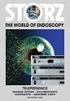 Z45 Color Jetprinter Online användarhandbok för Mac OS 8.6 till 9.2 handbok 2 Navigera Klicka på kategorierna in den vänstra rutan för att navigera på sidorna. Klicka på den blå texten för att länka till
Z45 Color Jetprinter Online användarhandbok för Mac OS 8.6 till 9.2 handbok 2 Navigera Klicka på kategorierna in den vänstra rutan för att navigera på sidorna. Klicka på den blå texten för att länka till
Ladda material. WorkCentre C2424-kopiator/skrivare
 Ladda material Det här kapitlet innehåller: "Material som stöds" på sida 2-2 "Lägga i material i fack 1" på sida 2-7 "Lägga i material i fack 2, 3 och 4" på sida 2-12 Copyright 2005 Xerox Corporation.
Ladda material Det här kapitlet innehåller: "Material som stöds" på sida 2-2 "Lägga i material i fack 1" på sida 2-7 "Lägga i material i fack 2, 3 och 4" på sida 2-12 Copyright 2005 Xerox Corporation.
Bruksanvisning QL-700. Etikettskrivare
 Bruksanvisning Etikettskrivare QL-700 Se till att du läser igenom och förstår bruksanvisningen innan du använder maskinen. Vi rekommenderar att du förvarar den på en lättåtkomlig plats för framtida bruk.
Bruksanvisning Etikettskrivare QL-700 Se till att du läser igenom och förstår bruksanvisningen innan du använder maskinen. Vi rekommenderar att du förvarar den på en lättåtkomlig plats för framtida bruk.
Specialutskrift. Automatisk dubbelsidig utskrift. Phaser 6200 färglaserskrivare. Det här avsnittet handlar om:
 Phaser 6200 färglaserskrivare Specialutskrift Det här avsnittet handlar om: Automatisk dubbelsidig utskrift se sidan 10. Manuell dubbelsidig utskrift se sidan 12. OH-film se sidan 15. Kuvert se sidan 18.
Phaser 6200 färglaserskrivare Specialutskrift Det här avsnittet handlar om: Automatisk dubbelsidig utskrift se sidan 10. Manuell dubbelsidig utskrift se sidan 12. OH-film se sidan 15. Kuvert se sidan 18.
3500-4500 Series. Användarhandboken
 3500-4500 Series Användarhandboken Mars 2007 www.lexmark.com Lexmark och Lexmark med diamantformad logotyp är varumärken som tillhör Lexmark International, Inc. och är registrerade i USA och/eller andra
3500-4500 Series Användarhandboken Mars 2007 www.lexmark.com Lexmark och Lexmark med diamantformad logotyp är varumärken som tillhör Lexmark International, Inc. och är registrerade i USA och/eller andra
Grundläggande utskrift
 Grundläggande utskrift Det här avsnittet omfattar: "Fylla på papper i fack 1 (flerfunktionsfack) för enkelsidig utskrift" på sida 2-9 "Fylla på papper i fack 2 5 för enkelsidig utskrift" på sida 2-13 "Fylla
Grundläggande utskrift Det här avsnittet omfattar: "Fylla på papper i fack 1 (flerfunktionsfack) för enkelsidig utskrift" på sida 2-9 "Fylla på papper i fack 2 5 för enkelsidig utskrift" på sida 2-13 "Fylla
Användarhandbok Nokia trådlös laddare DT-601
 Användarhandbok Nokia trådlös laddare DT-601 Utgåva 1.1 SV Delar Den trådlösa laddarens olika delar. 1 USB-kabel 2 Indikatorlampa 3 Laddningsområde Produktens yta är fri från nickel. Vissa tillbehör som
Användarhandbok Nokia trådlös laddare DT-601 Utgåva 1.1 SV Delar Den trådlösa laddarens olika delar. 1 USB-kabel 2 Indikatorlampa 3 Laddningsområde Produktens yta är fri från nickel. Vissa tillbehör som
Användarmanual Onepix Foto SVENSK
 Användarmanual Onepix Foto SVENSK 2 Onepix Foto är en integrerad del av Onepix. Med Onepix Foto kan du lagra dina bilder i din DICOM databas tillsammans med dina eventuella röntgenbilder. Du kan dessutom
Användarmanual Onepix Foto SVENSK 2 Onepix Foto är en integrerad del av Onepix. Med Onepix Foto kan du lagra dina bilder i din DICOM databas tillsammans med dina eventuella röntgenbilder. Du kan dessutom
LASERJET PRO CM1410 COLOR MFP-SERIEN. Lathund
 LASERJET PRO CM1410 COLOR MFP-SERIEN Lathund Skriva ut på specialpapper, etiketter eller OH-film 1. Klicka på Skriv ut i menyn Arkiv i programmet. 2. Markera skrivaren och klicka på Egenskaper eller Inställningar.
LASERJET PRO CM1410 COLOR MFP-SERIEN Lathund Skriva ut på specialpapper, etiketter eller OH-film 1. Klicka på Skriv ut i menyn Arkiv i programmet. 2. Markera skrivaren och klicka på Egenskaper eller Inställningar.
HP Deskjet 5700-serien. HP Deskjet 5700-serien
 HP Deskjet 5700-serien HP Deskjet 5700-serien Meddelanden från Hewlett- Packard Company Informationen i detta dokument kan ändras utan föregående meddelande. Med ensamrätt. Reproduktion, anpassning eller
HP Deskjet 5700-serien HP Deskjet 5700-serien Meddelanden från Hewlett- Packard Company Informationen i detta dokument kan ändras utan föregående meddelande. Med ensamrätt. Reproduktion, anpassning eller
hjälpsamma team via cspolaroid@camarketing.com.
 Polaroid ZIP Bläckfria Fototryck Bruksanvisning {Allmän Produktbild} Hej! Välkommen till Polaroid -familjen. Den här bruksanvisningen erbjuder dig en kort genomgång av din nya Mini-skrivare. För mer information
Polaroid ZIP Bläckfria Fototryck Bruksanvisning {Allmän Produktbild} Hej! Välkommen till Polaroid -familjen. Den här bruksanvisningen erbjuder dig en kort genomgång av din nya Mini-skrivare. För mer information
Tina Alfonsson Gunilla Stenkilsson
 av: Tina Alfonsson Gunilla Stenkilsson INNEHÅLLSFÖRTECKNING INLEDNING... 3 INSTRUKTION TILL DIGITAL KAMERA MVC-FD73... 4 SÅ HÄR GÖR DU FÖR ATT TA/LAGRA EN BILD... 5 VISNING AV BILDER PÅ LCD-SKÄRMEN I KAMERAN...
av: Tina Alfonsson Gunilla Stenkilsson INNEHÅLLSFÖRTECKNING INLEDNING... 3 INSTRUKTION TILL DIGITAL KAMERA MVC-FD73... 4 SÅ HÄR GÖR DU FÖR ATT TA/LAGRA EN BILD... 5 VISNING AV BILDER PÅ LCD-SKÄRMEN I KAMERAN...
Uppdatera firmware för Trådlösa fjärrkontroller WR-R10
 Uppdatera firmware för Trådlösa fjärrkontroller WR-R10 Tack för att du valde en Nikon-produkt. Denna guide beskriver hur man uppdaterar firmware för trådlösa fjärrkontroller WR-R10. Om du inte är säker
Uppdatera firmware för Trådlösa fjärrkontroller WR-R10 Tack för att du valde en Nikon-produkt. Denna guide beskriver hur man uppdaterar firmware för trådlösa fjärrkontroller WR-R10. Om du inte är säker
Instruktioner för första användningen
 Instruktioner för första användningen TRUST 630 USB 2.0 CARD READER Kapitel 1. Inledning (1) 2. Installera och aktivera (3) Ta bort gamla drivrutiner (3.1) Installation i Windows 98 SE / Windows 2000 (3.2)
Instruktioner för första användningen TRUST 630 USB 2.0 CARD READER Kapitel 1. Inledning (1) 2. Installera och aktivera (3) Ta bort gamla drivrutiner (3.1) Installation i Windows 98 SE / Windows 2000 (3.2)
Installationshandbok
 Installera skrivarens programvara Kontrollera innehållet i förpackningen Ansluta skrivaren Packa upp skrivaren Sätta i bläckpatroner Ansluta skrivaren Montera skrivarens delar Installationshandbok SE10010-00
Installera skrivarens programvara Kontrollera innehållet i förpackningen Ansluta skrivaren Packa upp skrivaren Sätta i bläckpatroner Ansluta skrivaren Montera skrivarens delar Installationshandbok SE10010-00
Symprint Snabbstartsguide
 Symprint Snabbstartsguide Artikelnummer: 12020, 12021, 12022 v.1 0.10 1 Innehåll Välkommen till SymPrint... 3 Installation av medföljande mjukvara:... 3 Komma igång... 4 Skapa nytt dokument från mall...
Symprint Snabbstartsguide Artikelnummer: 12020, 12021, 12022 v.1 0.10 1 Innehåll Välkommen till SymPrint... 3 Installation av medföljande mjukvara:... 3 Komma igång... 4 Skapa nytt dokument från mall...
7 USB-port Sätta i en USB-flashenhet i skrivaren. Obs! Endast USB-porten på framsidan stödjer flashminnen. Förstå färgerna på indikatorlampan och
 Snabbguide Lär dig mer om skrivaren Använda skrivarens kontrollpanel Använd För att 7 USB-port Sätta i en USB-flashenhet i skrivaren. Obs! Endast USB-porten på framsidan stödjer flashminnen. Förstå färgerna
Snabbguide Lär dig mer om skrivaren Använda skrivarens kontrollpanel Använd För att 7 USB-port Sätta i en USB-flashenhet i skrivaren. Obs! Endast USB-porten på framsidan stödjer flashminnen. Förstå färgerna
QL-500 QL-560 QL-570 QL-650TD QL-1050
 QL-500 QL-560 QL-570 QL-650TD QL-1050 Installationsanvisningar för programvaran Svenska LB9154001 INLEDNING Funktioner P-touch Editor Skrivardrivrutin P-touch Address Book (endast i Windows ) Gör det enkelt
QL-500 QL-560 QL-570 QL-650TD QL-1050 Installationsanvisningar för programvaran Svenska LB9154001 INLEDNING Funktioner P-touch Editor Skrivardrivrutin P-touch Address Book (endast i Windows ) Gör det enkelt
Snabbguide till GC160203. Dessa delar ska finnas med i kartongen när du får din Craft Robo skärplotter. Kontrollera att så är fallet.
 Snabbguide till GC160203 Dessa delar ska finnas med i kartongen när du får din Craft Robo skärplotter. Kontrollera att så är fallet. Delar som ska finnas i kartongen tillsammans med Craft ROBO skärplotter.
Snabbguide till GC160203 Dessa delar ska finnas med i kartongen när du får din Craft Robo skärplotter. Kontrollera att så är fallet. Delar som ska finnas i kartongen tillsammans med Craft ROBO skärplotter.
3DLABS WILDCAT REALIZM WILDCAT REALIZM 800 WILDCAT REALIZM 500 WILDCAT REALIZM 200 WILDCAT REALIZM 100. 85-000057-001 (Rev B)
 3DLABS WILDCAT REALIZM Installationsguide WILDCAT REALIZM 800 WILDCAT REALIZM 500 WILDCAT REALIZM 200 WILDCAT REALIZM 100 85-000057-001 (Rev B) Kopieringsrätt 3Dlabs, 2005 Ett kreativt företag 3Dlabs och
3DLABS WILDCAT REALIZM Installationsguide WILDCAT REALIZM 800 WILDCAT REALIZM 500 WILDCAT REALIZM 200 WILDCAT REALIZM 100 85-000057-001 (Rev B) Kopieringsrätt 3Dlabs, 2005 Ett kreativt företag 3Dlabs och
Manual Produktion av presentationssynkar med PowerPoint och Producer
 Centrum för Pedagogik, IKT och Lärande (PIL) Mälardalens högskola Peter Aspengren Tel: 021-103116 Manual Produktion av presentationssynkar med PowerPoint och Producer Gör din presentation Om du inte har
Centrum för Pedagogik, IKT och Lärande (PIL) Mälardalens högskola Peter Aspengren Tel: 021-103116 Manual Produktion av presentationssynkar med PowerPoint och Producer Gör din presentation Om du inte har
Specialutskrift. Automatisk dubbelsidig utskrift. Phaser 7300 färgskrivare. Det här avsnittet handlar om:
 Phaser 7300 färgskrivare Specialutskrift Det här avsnittet handlar om: Automatisk dubbelsidig utskrift se sidan 12. Manuell dubbelsidig utskrift se sidan 14. OH-film se sidan 19. Kuvert se sidan 22. Etiketter,
Phaser 7300 färgskrivare Specialutskrift Det här avsnittet handlar om: Automatisk dubbelsidig utskrift se sidan 12. Manuell dubbelsidig utskrift se sidan 14. OH-film se sidan 19. Kuvert se sidan 22. Etiketter,
Nyheter i Word 2010. Nytt utseende. Arkiv
 Nyheter i Word 2010 Nytt utseende Programfönstret i Office 2010 har ett nytt utseende. Likt Office 2003 är Arkiv tillbaka. Som i Office 2007 finns det flikar och grupper i det övre verktygsfältet. Arkiv
Nyheter i Word 2010 Nytt utseende Programfönstret i Office 2010 har ett nytt utseende. Likt Office 2003 är Arkiv tillbaka. Som i Office 2007 finns det flikar och grupper i det övre verktygsfältet. Arkiv
Uppdatera firmware för trådlösa fjärrkontroller WR-1/WR-R10
 Uppdatera firmware för trådlösa fjärrkontroller WR-1/WR-R10 Tack för att du valt en Nikon-produkt. Denna guide beskriver hur man uppdaterar firmware för trådlösa fjärrkontroller WR-1 och WR-R10. Om du
Uppdatera firmware för trådlösa fjärrkontroller WR-1/WR-R10 Tack för att du valt en Nikon-produkt. Denna guide beskriver hur man uppdaterar firmware för trådlösa fjärrkontroller WR-1 och WR-R10. Om du
Gran Canaria - Arbetsbeskrivning knapplänkar (Mediator 8)
 Gran Canaria - Arbetsbeskrivning knapplänkar (Mediator 8) I detta exempel kommer du att lära dig Att skapa en ny presentation från början Att skapa en enkel knapp Att använda händelseinställningar, events
Gran Canaria - Arbetsbeskrivning knapplänkar (Mediator 8) I detta exempel kommer du att lära dig Att skapa en ny presentation från början Att skapa en enkel knapp Att använda händelseinställningar, events
Användarhandbok. Z65 Color Jetprinter. Användarhandbok. December 2001. www.lexmark.com
 Användarhandbok Z65 Color Jetprinter Användarhandbok December 2001 www.lexmark.com Säkerhetsinformation Använd endast den Lexmark nätdel som levereras tillsammans med produkten, eller en ersättningsnätdel
Användarhandbok Z65 Color Jetprinter Användarhandbok December 2001 www.lexmark.com Säkerhetsinformation Använd endast den Lexmark nätdel som levereras tillsammans med produkten, eller en ersättningsnätdel
Lexmark 7500 Series Allt-i-ett. Användarhandbok
 Lexmark 7500 Series Allt-i-ett Användarhandbok Maj 2007 www.lexmark.com Innehåll Säkerhetsinformation...5 Använda skrivaren i nätverk...6 Allmän nätverkshantering...6 Trådlös nätverkshantering...9 Avancerad
Lexmark 7500 Series Allt-i-ett Användarhandbok Maj 2007 www.lexmark.com Innehåll Säkerhetsinformation...5 Använda skrivaren i nätverk...6 Allmän nätverkshantering...6 Trådlös nätverkshantering...9 Avancerad
Utgåvor. Första utgåvan (december 1999)
 Utgåvor Första utgåvan (december 1999) Följande avsnitt gäller inte i länder där sådana villkor är oförenliga med lokal lag: LEXMARK INTERNATIONAL, INC. TILLHANDAHÅLLER DENNA SKRIFT I BEFINTLIGT SKICK
Utgåvor Första utgåvan (december 1999) Följande avsnitt gäller inte i länder där sådana villkor är oförenliga med lokal lag: LEXMARK INTERNATIONAL, INC. TILLHANDAHÅLLER DENNA SKRIFT I BEFINTLIGT SKICK
6300 Series Allt-i-ett
 6300 Series Allt-i-ett Användarhandboken May 2005 www.lexmark.com Lexmark och Lexmark med diamantformad logotyp är varumärken som tillhör Lexmark International, Inc. och finns registrerade i USA och/eller
6300 Series Allt-i-ett Användarhandboken May 2005 www.lexmark.com Lexmark och Lexmark med diamantformad logotyp är varumärken som tillhör Lexmark International, Inc. och finns registrerade i USA och/eller
Utgåvemeddelande. Inledning. Kopiera. Skriva ut. Skanna. Felsökning. Meddelanden. Index. www.lexmark.com Lexmark X84-X85
 Utgåvemeddelande Utgåva: juni 2002 Följande stycke gäller inte i de länder där sådana föreskrifter står i strid med gällande lag. LEXMARK INTERNATIONAL, INC., LEVERERAR DENNA SKRIFT I BEFINTLIGT SKICK,
Utgåvemeddelande Utgåva: juni 2002 Följande stycke gäller inte i de länder där sådana föreskrifter står i strid med gällande lag. LEXMARK INTERNATIONAL, INC., LEVERERAR DENNA SKRIFT I BEFINTLIGT SKICK,
Om Mappar... 2. Uppgift 1: Skapa en mapp på Skrivbordet... 2 Om enheter... 3 Uppgift 2: Byt namn på din nya Höst -mapp till Vår...
 RIGMOR SANDER WINDOWS-ÖVN Sid 1 (9) Om Mappar... 2 Om mappars namn... 2 Uppgift 1: Skapa en mapp på Skrivbordet... 2 Om enheter... 3 Uppgift 2: Byt namn på din nya Höst -mapp till Vår... 3 Öva mer på att
RIGMOR SANDER WINDOWS-ÖVN Sid 1 (9) Om Mappar... 2 Om mappars namn... 2 Uppgift 1: Skapa en mapp på Skrivbordet... 2 Om enheter... 3 Uppgift 2: Byt namn på din nya Höst -mapp till Vår... 3 Öva mer på att
Lexmark 8300 Series Allt-i-ett
 Lexmark 8300 Series Allt-i-ett Användarhandboken August 2005 www.lexmark.com Lexmark och Lexmark med diamantformad logotyp är varumärken som tillhör Lexmark International, Inc. och finns registrerade i
Lexmark 8300 Series Allt-i-ett Användarhandboken August 2005 www.lexmark.com Lexmark och Lexmark med diamantformad logotyp är varumärken som tillhör Lexmark International, Inc. och finns registrerade i
eller Snabbkurs i filhantering Tema: Mappar och filer i Windows samt Lagringsenheterna OBS! Endast för medlemmar i SeniorNet, Klubb Södertälje!
 eller Snabbkurs i filhantering Tema: Mappar och filer i Windows samt Lagringsenheterna OBS! Endast för medlemmar i SeniorNet, Klubb Södertälje! 1 Utgåva 1 Sammanställd av SeniorNet Södertälje Februari
eller Snabbkurs i filhantering Tema: Mappar och filer i Windows samt Lagringsenheterna OBS! Endast för medlemmar i SeniorNet, Klubb Södertälje! 1 Utgåva 1 Sammanställd av SeniorNet Södertälje Februari
RollerMouse Free3 Wireless. Användarhandbok
 RollerMouse Free3 Wireless Användarhandbok Förpackningens innehåll 1. RollerMouse Free3 Wireless 2. Två korta tangentbordsstöd 3. Två långa tangentbordsstöd 4. Trådlös mottagare 5. US 2.0 kabeladapter
RollerMouse Free3 Wireless Användarhandbok Förpackningens innehåll 1. RollerMouse Free3 Wireless 2. Två korta tangentbordsstöd 3. Två långa tangentbordsstöd 4. Trådlös mottagare 5. US 2.0 kabeladapter
1 HP Deskjet 3740 seriesskrivare
 1 HP Deskjet 3740 seriesskrivare Välj ett av följande ämnen om du letar efter svaret på en fråga: Meddelanden Specialfunktioner Komma igång Ansluta till skrivaren Utskrift av foton Utskrift av andra dokument
1 HP Deskjet 3740 seriesskrivare Välj ett av följande ämnen om du letar efter svaret på en fråga: Meddelanden Specialfunktioner Komma igång Ansluta till skrivaren Utskrift av foton Utskrift av andra dokument
Installera Windows Custom PostScript- eller PCL-skrivardrivrutin
 Installera Windows Custom PostScript- eller PCL-skrivardrivrutin I den här Viktigt-filen får du anvisningar om hur du installerar den Custom PostScript- eller PCLskrivardrivrutinen i Windows-system. Med
Installera Windows Custom PostScript- eller PCL-skrivardrivrutin I den här Viktigt-filen får du anvisningar om hur du installerar den Custom PostScript- eller PCLskrivardrivrutinen i Windows-system. Med
Förpackningen innehåler
 Product Manual Förpackningen innehåler 2 3 7 5 9 RollerMouse funktioner 1. 2. Två korta tangentbordsstöd 3. Två långa tangentbordsstöd 4. Handlovsstöd 5. Verktyg för borttagning av handlovsstöd 6. Dongel
Product Manual Förpackningen innehåler 2 3 7 5 9 RollerMouse funktioner 1. 2. Två korta tangentbordsstöd 3. Två långa tangentbordsstöd 4. Handlovsstöd 5. Verktyg för borttagning av handlovsstöd 6. Dongel
Adobe Photoshop Album Starter Edition 3.0
 Adobe Photoshop Album Starter Edition 3.0 INGEN GARANTI Tredjepartsprogrammen som levereras med enheten kan ha skapats av och ägas av personer eller företag som inte är dotterbolag till Nokia eller till
Adobe Photoshop Album Starter Edition 3.0 INGEN GARANTI Tredjepartsprogrammen som levereras med enheten kan ha skapats av och ägas av personer eller företag som inte är dotterbolag till Nokia eller till
Användarhandbok för 2600 Series
 Användarhandbok för 2600 Series Januari 2009 www.lexmark.com Maskintyp(er): 4433, 4445 Modell(er): Olika, xxx, där "x" är ett alfanumeriskt tecken Innehåll Säkerhetsinformation...5 Inledning...6 Hitta
Användarhandbok för 2600 Series Januari 2009 www.lexmark.com Maskintyp(er): 4433, 4445 Modell(er): Olika, xxx, där "x" är ett alfanumeriskt tecken Innehåll Säkerhetsinformation...5 Inledning...6 Hitta
Förpackningen innehåler
 Användarhandbok 2 3 Förpackningen innehåler 1. RollerMouse Red plus 2. Två korta tangentbordsstöd 3. Två långa tangentbordsstöd 4. Handlovsstöd 5. Verktyg för borttagning av handlovsstöd 1 5 4 /1 RollerMouse
Användarhandbok 2 3 Förpackningen innehåler 1. RollerMouse Red plus 2. Två korta tangentbordsstöd 3. Två långa tangentbordsstöd 4. Handlovsstöd 5. Verktyg för borttagning av handlovsstöd 1 5 4 /1 RollerMouse
Handbok för snabbinstallation
 Laserskrivare HL-1030/1240/1250/1270N Handbok för snabbinstallation Du måste genomföra följande maskinvaruinställning och drivrutinsinstallation innan du kan använda skrivaren. Kontrollera först vilket
Laserskrivare HL-1030/1240/1250/1270N Handbok för snabbinstallation Du måste genomföra följande maskinvaruinställning och drivrutinsinstallation innan du kan använda skrivaren. Kontrollera först vilket
Lär dig grunderna i Photoshop Elements 4.0
 Lär dig grunderna i Photoshop Elements 4.0 Här får du lära dig hur man flyttar bilder från kameran till datorn, hur man fixar till ett foto, hur man skriver ut bilder och mycket mera. Lycka till! copyright
Lär dig grunderna i Photoshop Elements 4.0 Här får du lära dig hur man flyttar bilder från kameran till datorn, hur man fixar till ett foto, hur man skriver ut bilder och mycket mera. Lycka till! copyright
Förpackningen innehåler
 Användarhandbok Förpackningen innehåler 2 3 1. RollerMouse Free3 2. Två korta tangentbordsstöd 3. Två långa tangentbordsstöd 1 /1 RollerMouse funktioner A. Rullstav. Markörhastighet LED C. Kopiera D. Klistra
Användarhandbok Förpackningen innehåler 2 3 1. RollerMouse Free3 2. Två korta tangentbordsstöd 3. Två långa tangentbordsstöd 1 /1 RollerMouse funktioner A. Rullstav. Markörhastighet LED C. Kopiera D. Klistra
Användarhandbok. Innehållsförteckning
 Användarhandbok Innehållsförteckning Navigera i användarhandboken.......................................2 Ställ i ordning skrivaren.......................... 3 Anslut din skrivare med en parallell skrivarkabel......................3
Användarhandbok Innehållsförteckning Navigera i användarhandboken.......................................2 Ställ i ordning skrivaren.......................... 3 Anslut din skrivare med en parallell skrivarkabel......................3
Säkerhetsinformation. - Enbart skärmade gränssnittskablar bör användas.
 Bruksanvisning 1 Hej! Välkommen till Polaroid -familjen. Den här bruksanvisningen erbjuder dig en kort genomgång av din nya Mini-skrivare. För mer information och teknisk support, var vänlig kontakta vårt
Bruksanvisning 1 Hej! Välkommen till Polaroid -familjen. Den här bruksanvisningen erbjuder dig en kort genomgång av din nya Mini-skrivare. För mer information och teknisk support, var vänlig kontakta vårt
Produktbeskrivning. Wireless
 Produktbeskrivning Wireless Förpackningens innehåll 4 Unimouse-funktioner 1. Unimouse 2. Dongel (Trådlös mottagare) 3. USB 2.0 kabeladapter 4. USB till mikro-usb-kabel 5. Användarguide 2 3 Skrollhjul/Klicka
Produktbeskrivning Wireless Förpackningens innehåll 4 Unimouse-funktioner 1. Unimouse 2. Dongel (Trådlös mottagare) 3. USB 2.0 kabeladapter 4. USB till mikro-usb-kabel 5. Användarguide 2 3 Skrollhjul/Klicka
Produktbeskrivning. Wireless
 Produktbeskrivning Wireless Förpackningens innehåll 4 1. Unimouse 2. Dongel (Trådlös mottagare) 3. USB 2.0 kabeladapter 4. USB till mikro-usb-kabel 5. Användarguide 2 3 5 1 /1 Unimouse-funktioner Bakåtknapp
Produktbeskrivning Wireless Förpackningens innehåll 4 1. Unimouse 2. Dongel (Trådlös mottagare) 3. USB 2.0 kabeladapter 4. USB till mikro-usb-kabel 5. Användarguide 2 3 5 1 /1 Unimouse-funktioner Bakåtknapp
Din manual HP PHOTOSMART D5460 http://sv.yourpdfguides.com/dref/4174617
 Du kan läsa rekommendationerna i instruktionsboken, den tekniska specifikationen eller installationsanvisningarna för HP PHOTOSMART D5460. Du hittar svar på alla dina frågor i instruktionsbok (information,
Du kan läsa rekommendationerna i instruktionsboken, den tekniska specifikationen eller installationsanvisningarna för HP PHOTOSMART D5460. Du hittar svar på alla dina frågor i instruktionsbok (information,
Din manual HP SCANJET G3010 PHOTO SCANNER http://sv.yourpdfguides.com/dref/921408
 Du kan läsa rekommendationerna i instruktionsboken, den tekniska specifikationen eller installationsanvisningarna för HP SCANJET G3010 PHOTO SCANNER. Du hittar svar på alla dina frågor i instruktionsbok
Du kan läsa rekommendationerna i instruktionsboken, den tekniska specifikationen eller installationsanvisningarna för HP SCANJET G3010 PHOTO SCANNER. Du hittar svar på alla dina frågor i instruktionsbok
HP Deskjet 5900 series. Användarhandbok
 HP Deskjet 5900 series Användarhandbok Meddelanden från Hewlett- Packard Company Informationen i detta dokument kan ändras utan föregående meddelande. Med ensamrätt. Reproduktion, anpassning eller översättning
HP Deskjet 5900 series Användarhandbok Meddelanden från Hewlett- Packard Company Informationen i detta dokument kan ändras utan föregående meddelande. Med ensamrätt. Reproduktion, anpassning eller översättning
Produktbeskrivning. Wireless
 Produktbeskrivning Wireless Förpackningens innehåll 4 1. Unimouse 2. Dongel (Trådlös mottagare) 3. USB 2.0 kabeladapter 4. USB till mikro-usb-kabel 5. Användarguide 2 3 5 1 /1 Unimouse-funktioner Bakåtknapp
Produktbeskrivning Wireless Förpackningens innehåll 4 1. Unimouse 2. Dongel (Trådlös mottagare) 3. USB 2.0 kabeladapter 4. USB till mikro-usb-kabel 5. Användarguide 2 3 5 1 /1 Unimouse-funktioner Bakåtknapp
TTS är stolta över att ingå i
 Garanti & Support Denna produkt är försedd med ett års garanti för fel som uppstår vid normal användning. Vid missbruk av det Easi-Speak docking station eller vid öppning av enheten upphör garantin. Allt
Garanti & Support Denna produkt är försedd med ett års garanti för fel som uppstår vid normal användning. Vid missbruk av det Easi-Speak docking station eller vid öppning av enheten upphör garantin. Allt
Posthantering Kuverteringsmaskin. Relay. Kuverteringssystem. Snabbguide. Svensk utgåva SV63177-SV Rev. B 1 februari 2016
 Posthantering Kuverteringsmaskin Relay 1000 Kuverteringssystem Snabbguide Svensk utgåva SV63177-SV Rev. B 1 februari 2016 FCC-uppfyllande Den här utrustningen har testats och befunnits uppfylla gränsvärdena
Posthantering Kuverteringsmaskin Relay 1000 Kuverteringssystem Snabbguide Svensk utgåva SV63177-SV Rev. B 1 februari 2016 FCC-uppfyllande Den här utrustningen har testats och befunnits uppfylla gränsvärdena
Uppgradera Digital SLR-kamerans firmware
 Uppgradera Digital SLR-kamerans firmware Tack för att du valde en Nikon-produkt. Denna handbok beskriver hur du utför firmwareuppgraderingen. Om du känner dig osäker kan du överlåta uppdateringen till
Uppgradera Digital SLR-kamerans firmware Tack för att du valde en Nikon-produkt. Denna handbok beskriver hur du utför firmwareuppgraderingen. Om du känner dig osäker kan du överlåta uppdateringen till
SW3674. Snabbguide. Eee PC 900 Serierna 15G06Q0136D0
 SW3674 Snabbguide Eee PC 900 Serierna 15G06Q0136D0 Starta din Eee PC Dessa är endast snabbinstruktioner för användning av din Eee PC. Läs hela manualen för detaljerad information. 1 1. Installera batteripaketet
SW3674 Snabbguide Eee PC 900 Serierna 15G06Q0136D0 Starta din Eee PC Dessa är endast snabbinstruktioner för användning av din Eee PC. Läs hela manualen för detaljerad information. 1 1. Installera batteripaketet
Svenska. Flerfunktionell. Digitalkamera. Användarhandledning
 Svenska Flerfunktionell Digitalkamera Användarhandledning INNEHÅLLSFÖRTECKNING IDENTIFIERA KOMPONENTERNA... 1 IKONER PÅ LCD-DISPLAY... 2 FÖRBEREDELSER... 2 Sätta i batterier... 2 Sätta i SD/MMC-kortet...
Svenska Flerfunktionell Digitalkamera Användarhandledning INNEHÅLLSFÖRTECKNING IDENTIFIERA KOMPONENTERNA... 1 IKONER PÅ LCD-DISPLAY... 2 FÖRBEREDELSER... 2 Sätta i batterier... 2 Sätta i SD/MMC-kortet...
PIM Examination 5. Inspirationsmaterial för pedagoger. Bildredigering i webbtjänsten pixlr.com
 PIM Examination 5 Inspirationsmaterial för pedagoger Bildredigering i webbtjänsten pixlr.com Innehållsförteckning Inledning... 3 Planering LPP... 4 Presentationsfilm - Startnyckel... 5 Från kamera till
PIM Examination 5 Inspirationsmaterial för pedagoger Bildredigering i webbtjänsten pixlr.com Innehållsförteckning Inledning... 3 Planering LPP... 4 Presentationsfilm - Startnyckel... 5 Från kamera till
X1100 Series Allt-i-ett
 X1100 Series Allt-i-ett Användarhandbok Lär dig använda Allt-i-ett Lära sig programmet Använda Allt-i-ett Underhåll Felsökning www.lexmark.com Utgåva: Maj 2003 Följande avsnitt gäller inte i länder där
X1100 Series Allt-i-ett Användarhandbok Lär dig använda Allt-i-ett Lära sig programmet Använda Allt-i-ett Underhåll Felsökning www.lexmark.com Utgåva: Maj 2003 Följande avsnitt gäller inte i länder där
Snabbguide till First Class
 Snabbguide till First Class Guide till First Class Grundläggande funktioner Logga in i First Class För att logga in i First Class dubbelklickar du på skrivbordsikonen First Class, eller väljer First Class
Snabbguide till First Class Guide till First Class Grundläggande funktioner Logga in i First Class För att logga in i First Class dubbelklickar du på skrivbordsikonen First Class, eller väljer First Class
VARNING RISK FÖR SKADOR:
 Sida 1 av 19 Guide för utskrift Fylla på magasinet för 250 eller 550 ark VARNING RISK FÖR SKADOR: Fyll på varje fack separat för att minska risken för utrustningsinstabilitet. Låt alla andra fack vara
Sida 1 av 19 Guide för utskrift Fylla på magasinet för 250 eller 550 ark VARNING RISK FÖR SKADOR: Fyll på varje fack separat för att minska risken för utrustningsinstabilitet. Låt alla andra fack vara
Kortmanual för bildredigeringsprogrammet PICASA 2
 Kortmanual för bildredigeringsprogrammet PICASA 2 Förord Det finns många program för att bearbeta digitala foton. Många är kostsamma och används professionellt, andra är billigare och mindre avancerade
Kortmanual för bildredigeringsprogrammet PICASA 2 Förord Det finns många program för att bearbeta digitala foton. Många är kostsamma och används professionellt, andra är billigare och mindre avancerade
55201 Digitalkamera med video
 55201 Digitalkamera med video Användarhandbok Behåll dessa instruktioner för framtida bruk. Tuff-Cam 2 innehåller ett obytbart, uppladdningsbart batteri. Försök inte att ta loss batteriet. Om den råkar
55201 Digitalkamera med video Användarhandbok Behåll dessa instruktioner för framtida bruk. Tuff-Cam 2 innehåller ett obytbart, uppladdningsbart batteri. Försök inte att ta loss batteriet. Om den råkar
E-post. A. Windows Mail. Öppna alternativ. Placera ikonen på skrivbordet.
 E-post A. Windows Mail Öppna alternativ Klicka på startknappen Startmenyn öppnas Klicka på Alla Program Leta reda på Windows Mail Dubbelklicka Windows Mail öppnas. Om ikonen ligger i Start-menyn Klicka
E-post A. Windows Mail Öppna alternativ Klicka på startknappen Startmenyn öppnas Klicka på Alla Program Leta reda på Windows Mail Dubbelklicka Windows Mail öppnas. Om ikonen ligger i Start-menyn Klicka
